Das HQPlayer OS ist eines der schlanksten und am besten klingenden Betriebssysteme die wir kennen. Schau hier: Signalyst HQPlayer 4 Embedded – schlanker und audiophiler geht’s nicht. Deshalb bieten wir bei der Konfiguration des fis Audio PCs die Installation mit an. Da vom Entwickler regelmäßig Updates angeboten werden, geben wir dir nachfolgend Tipps für die Installation.
Backup
Ein Update als solches bietet der HQPlayer nicht an. Es handelt sich immer um eine komplette Neuinstallation. Vorher empfehlen wir dir unbedingt ein Backup deiner Einstellungen, die du komfortabel im HQPlayer Webbrowser erledigen kannst. Klicke in der HQPlayer Web Konfiguration auf Configuration backup und speichere das auf deinem PC.
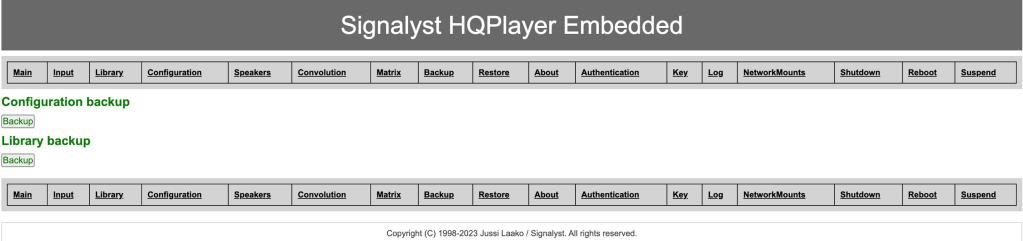
Download
Der Download erfolgt etwas unübersichtlich über ein Verzeichnis im Web. Das Verzeichnis kann über die Seite Configuring HQPlayer Embedded und dem Link hqplayer-embedded aufgerufen werden. Dann wird das Auge erstmal von unterschiedlichen Versionen erschlagen. Der kundige Blick erkennt, dass es spezielle Versionen für Raspberry Pi und Ravenna gibt. Für den fis Audio PC ist folgende Linux Version maßgeblich:
- hqplayer-embedded-…x64-AVX2 (für moderne Intel oder AMD CPUs mit AVX2 – Dateibezeichnung vorher x64amd).
Beim runterladen muss man das aktuellste Datum erwischen. Das Image (beim fis Audio PC zum Beispiel: hqplayer-embedded-4.32.0-x64avx2) ist gepackt ca. 336 MB groß. Im entpackten Zustand sind es dann 2,6 GB. Ein Witz gegenüber Windows.
Image auf Datenträger brennen
Dieses Image brennt man im Mac mit balenaetcher oder unter Windows mit Rufus auf den USB-Stick.
Alternativ kannst du das HQPlayer Image auch auf eine latenzminimierte Intel® Optane™ Memory M10 SSD installieren. Dafür musst du den Speicherriegel temporär ausbauen und in einen M.2 NVME SSD zu USB-C Adapter installieren. Besser ist es, du besorgst dir eine zweite SSD und tauscht immer im Wechsel die SSDs aus. Nicht immer sind neue Versionen fehlerfrei. So hast du immer ein Backup mit einer funktionierenden Version.

Bootreihenfolge
Im BIOS muss dann gegebenenfalls die Bootreihenfolge zugunsten des USB-Sticks (oder der SSD) geändert werden und ohne weiteren Eingriff steht der HQPlayer Server zur Verfügung. Es müssen keine Treiber installiert werden.
Webbrowser
Die Konfiguration des HQPlayers erfolgt im Browser. Dazu gibst du einfach http://hqplayer.local:8088/ oder die vergebene IP-Adresse ein, die du z. B. aus dem Router ausliest. Unter Configuration file lädst du die gesicherte Datei hoch und klickst dann auf die Schaltfläche Restore.
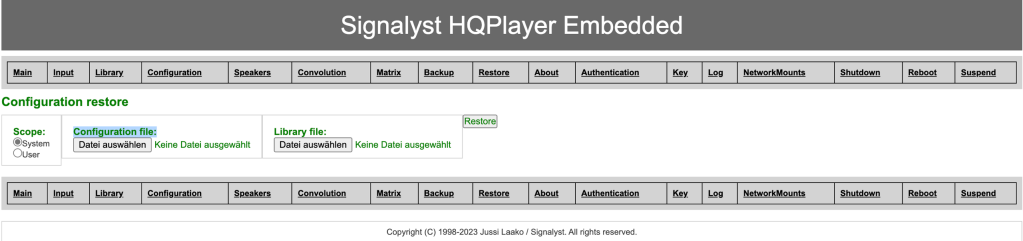
Die IP-Adresse wird in der Regel eine andere als die ursprüngliche sein. Das hängt mit einer Besonderheit des HQPlayer OS zusammen, wonach beim ersten Start immer eine Network Bridge mit einer neuen MAC-Adresse generiert wird. Für den DHCP–Server des Routers ist es dann ein neues Gerät.
Eine kleine Historie
Die alte Version „x64amd“ war ursprünglich nur für AMD-Prozessoren gedacht. Funktionierte aber auch bestens mit neuen Intel Prozessoren und wurde deshalb unbenannt in AVX2. AVX2 hat im Vergleich zu SSE4.2 die doppelte Anzahl an Registern. Und AVX-Register sind 256 Bit breit statt 128 Bit breite SSE-Register. Theoretisch kann es Daten bei gleicher Taktrate (gleiche Anzahl von Anweisungen pro Sekunde) 2x schneller verarbeiten.
Für ältere CPUs gibt es diese Verison:
- hqplayer-embedded-…x64-SSE42 (für alte/kleine CPUs ohne AVX2-Fähigkeit – Dateibezeichnung vorher x64gen)
Die Version „x64gen“ unterstützte AVX-512, aber es wurde für unbestimmte Zeit eingestellt. Das neue heißt „x64sse42“ und unterstützt nichts anderes als SSE4.2. Zum Hintergrund siehe auch unseren Beitrag: Advanced Vector Extensions (AVX): AVX-512 vs. AVX2.
